在製作出色的電影時,工具無疑會為您提供幫助。最好的程序之一是 Windows Movie Maker。該工具可讓您在成為專業編輯的同時表達您的創造力。但是,使用該電影製作者生成電影可能很困難,尤其是當我們的視頻質量較差時。在這篇文章中,我們將教你 如何提高 Windows Movie Maker 中的視頻質量 並利用另一個易於使用的視頻質量改進應用程序。
第 1 部分。如何提高 Windows Movie Maker 中的視頻質量
許多人正在尋找一種視頻增強工具,它可以為您提供目前最重要的結果和最直接的方法。也許您想知道 Windows Movie Maker 是否可以提高視頻質量。在這種情況下,這只是我們每天對這款 Windows 擁有的軟件所關注的眾多問題之一。現在,我們將討論並指導您完成使用最新版本的 Windows Movie Maker 提高電影視頻質量的詳細分步過程。此外,讓我們了解如何在這個方便的程序中獲得最佳視頻分辨率。
步驟1啟動程序
在您的設備上運行該軟件。然後,前往 添加項目 選項卡,選擇 導入視頻 按鈕,然後從您的計算機中選擇您的視頻文件。讓我們看看如何在 Windows Movie Maker 中修改視頻質量。
第2步提高電影質量
進入視頻文件後,點擊 效果 並選擇您想要的濾鏡,讓您的電影更加炫目。
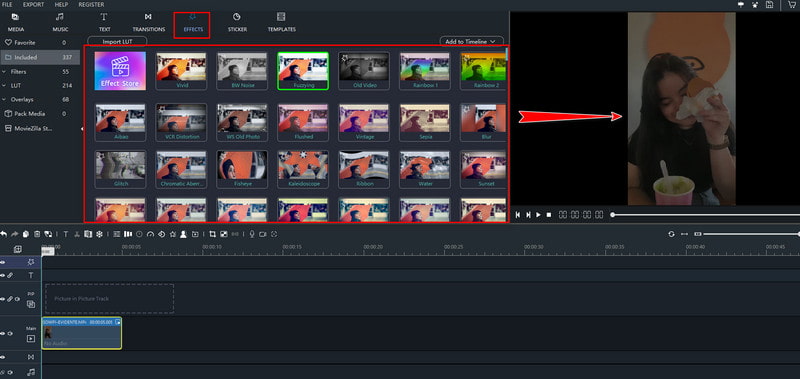
第 3 步提高視頻分辨率
要提高視頻分辨率,請單擊 出口 按鈕,然後選擇 導出到設備,然後選擇要導出的格式,然後按 解決 通過將其調整到所需的分辨率來選擇。
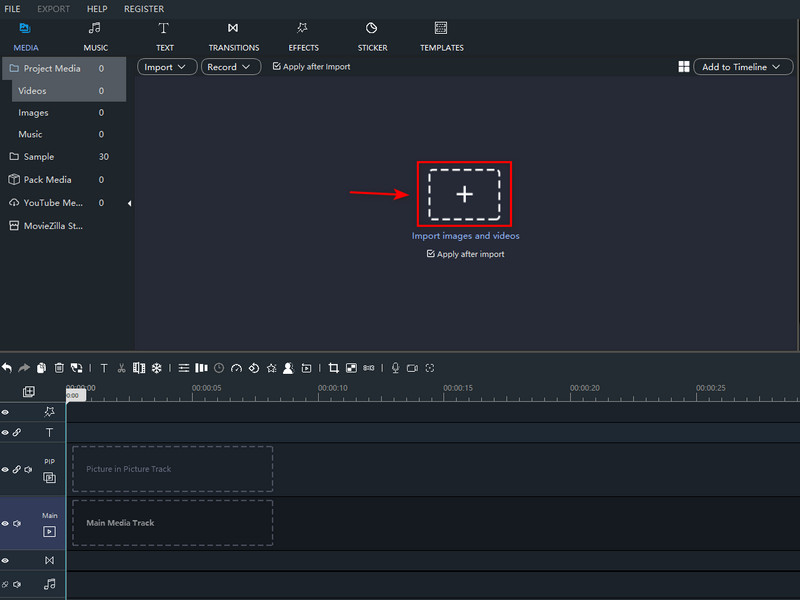
步驟4導出文件
一切就緒後,單擊 出口 選項。在彈出的框中自定義文件名和其他默認值,然後單擊 出口 按鈕保存。

筆記: 對於播放質量,Windows Movie Maker 有多種設置。導出電影文件後,點擊 顯示更多選項 下面的按鈕,點擊 其他設置收音機 按鈕並選擇所需的質量級別。選擇 高質量視頻 (NTSC) 以獲得高質量的視頻,然後單擊 下一個 使用更改後的質量設置保存您的視頻。請記住,這些電影的文件大小通常很大。
第 2 部分。提高視頻質量的更簡單方法
AVAide 視頻轉換 如果您想要更簡單的方法來提高視頻質量,它是 Windows Movie Maker 最出色的電影製作替代品。考慮到它甚至可以減少電影中無法控制的抖動,同時調整它們的亮度,直到你得到你想要的結果。您永遠不會害怕 AVAide Video Converter,因為它會將您不吸引人的電影轉換成您將發布的最吸引人的視頻內容。
此外,這個偉大程序的強大功能不僅可以在 Windows 計算機上感受到,而且在 Mac 上也能感受到。事不宜遲,讓我們進入下一部分,了解如何使用最出色的軟件提高視頻質量。
- 它具有大量用於提高電影質量的設置。
- 它有多種主題、濾鏡和效果。
- 用戶可以自定義水印和字幕。
- 在各種社交媒體網絡上實時發布您的視頻。
步驟1前往頂級電影創作者官網免費下載。否則,請使用上面提供的下載鏈接之一。
第2步要繼續,請按 工具箱 選項卡,然後選擇 視頻增強器 開始最輕鬆地提高您的電影質量。

第 3 步單擊視頻增強器後,面板將顯示在您的屏幕上。點擊 加 按鈕,將顯示文件夾。找到文件並單擊 打開 上傳成功。
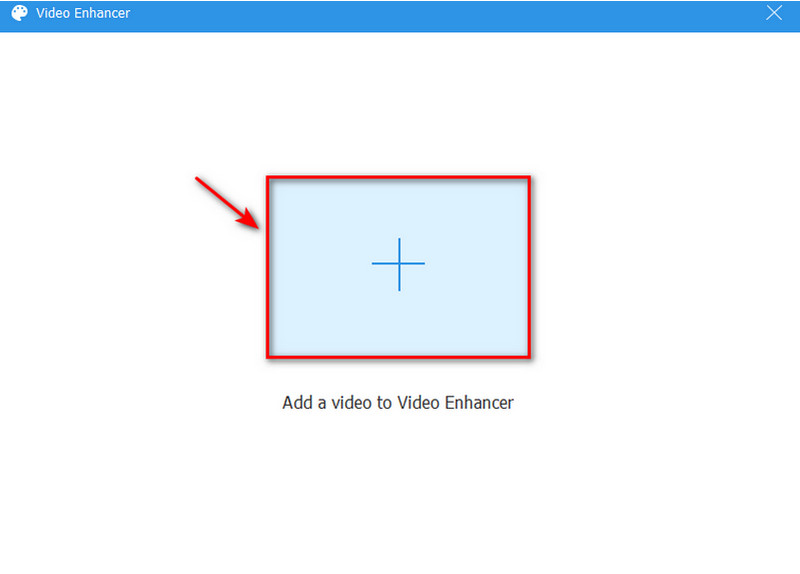
步驟4要提高電影的視頻質量,您可以選擇提供的所有四個選項,包括 高檔分辨率, 優化亮度和對比度, 去除視頻噪音, 和 減少視頻抖動.這些提高電影質量的選項是有益的,並且肯定會在不損失質量的情況下增強您的視頻。但是,您也可以調整 解決 通過單擊它並選擇您喜歡的分辨率。
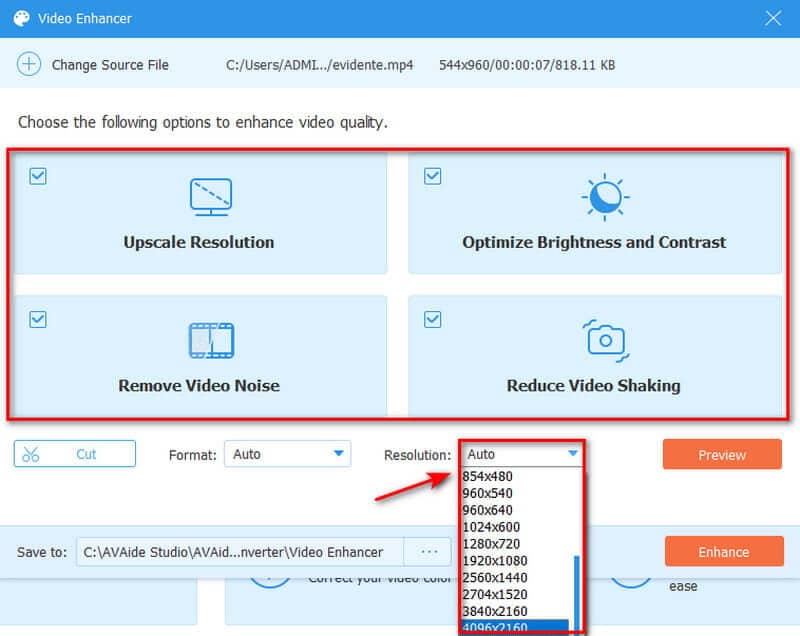
第 5 步最後,您可以通過單擊保存最終的增強視頻 提高 按鈕,它將立即導出到文件夾。但是,如果您想預覽您的作品,請在增強完成後單擊“確定”按鈕。
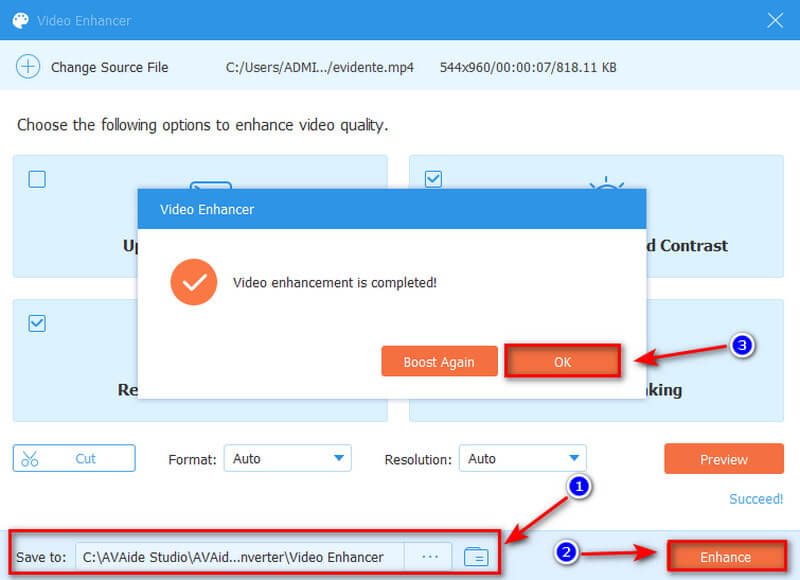
除了通過更強大的設置來提高視頻質量外,它還可以 生成令人難以置信的電影 因為它包含了最吸引人的 MV 功能。
第 3 部分。有關 Windows Movie Maker 的常見問題解答
Windows Movie Maker 還實用嗎?
如果您不熟悉視頻編輯,Windows Movie Maker 是一個很好的起點。學習起來毫不費力。它相對簡單且易於使用。此外,這個免費的視頻編輯程序帶有數量驚人的效果和過渡效果。
Windows Movie Maker 是否有可能降低視頻質量?
是的,WMM 會降低編輯過程中的預覽質量。儘管如此,當您保存電影時,原始質量將被保留,並且您可以正確保留它。
我可以免費獲得 Windows Movie Maker 嗎?
是的,因為它是完全免費的。此應用程序是一款免費使用的視頻編輯軟件。儘管 Internet 上提供了許多 Windows Movie Maker 替代品,但其中大多數都需要付費。因此,如果您的預算有限,沒有什麼比免費更好的了。
Windows Movie Maker 可以處理 4K 分辨率嗎?
是的,雖然您可以將 4K 視頻導入 Windows Movie Maker,但輸出僅為全高清、1920 x 1080 WMV 或 mp4 文件。
總而言之,利用上述工具提高視頻質量既簡單又方便。但是,我們建議您始終選擇更好的 Windows Movie Maker 的替代品.我們強烈建議 AVAide 視頻轉換.我們預計您已經發現了最令人難以置信的 Windows Movie Maker 替代品。充分利用這款出色軟件的優勢,尤其是在創建令人驚嘆的視頻內容方面。
您完整的視頻工具箱,支持 350 多種格式的無損轉換。
視頻增強
- 將 1080p 升級到 4K
- 高檔 480p 至 1080p
- 將 4K 縮小到 1080p/720p
- 將 1080p 縮小到 480p
- 將 DVD 升級到 1080p/720p
- 修復質量不佳的視頻
- 人工智能視頻高檔
- 提高視頻質量
- 提高 TikTok 視頻質量
- 最佳視頻增強器
- 適用於 iPhone 和 Android 的視頻增強器應用程序
- 最佳 4K 視頻增強器
- 人工智能高檔視頻
- 清理視頻質量
- 讓視頻質量更高
- 讓視頻更亮
- 最佳模糊視頻應用
- 修復模糊的視頻
- 提高縮放視頻質量
- 提高 GoPro 視頻質量
- 提高 Instagram 視頻質量
- 提高 Facebook 視頻質量
- 提高 Anroid 和 iPhone 上的視頻質量
- 提高 Windows Movie Maker 中的視頻質量
- 在 Premiere 中提高視頻質量
- 恢復舊視頻質量
- 銳化視頻質量
- 讓視頻更清晰
- 什麼是8K分辨率
- 4K 分辨率:您需要知道的一切 [解釋]
- 2 種無損提高視頻分辨率的驚人方法
- 視頻分辨率轉換器:入手時需要考慮的事項
- 您不容錯過的出色 5K 到 8K 轉換器!
- 從視頻中去除背景噪音:使用三種有效方法
- 如何使用 3 種顯著方式從視頻中去除顆粒



 安全下載
安全下載


